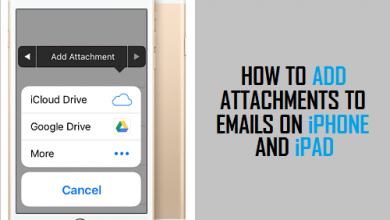4 лучших решения проблемы «Письма Outlook застряли в папке «Исходящие»

[ad_1]
📱⭐
Пользователи Outlook время от времени сталкиваются с различными проблемами, и застревание электронных писем в папке «Исходящие» является одной из наиболее распространенных проблем, которые могут быть очень раздражающими. Эта проблема обычно возникает в Outlook 2016 или более ранних версиях и чаще встречается с электронными письмами, содержащими вложения. К счастью, есть несколько доступных решений.
Часть 1. Причины, по которым электронные письма Outlook застревают в папке «Исходящие»
Часть 2. 4 лучших решения этой проблемы
- Способ 1: изменить статус подключения к Outlook
- Способ 2: сжать размер вложения
- Способ 3: изменить пароль для учетной записи электронной почты
- Способ 4: использование профессионального инструмента восстановления Outlook

Причины, по которым электронные письма Outlook застревают в папке «Исходящие»
У этой проблемы может быть несколько причин. Ниже приведены некоторые из распространенных причин:
- Электронная почта может застрять в папке «Исходящие», если есть большое вложение. Большой размер вложения обычно замедляет отправку, но иногда может полностью ее остановить.
- Иногда установленная надстройка помечает электронное письмо, которое вы пытаетесь отправить, как просмотренное в папке «Исходящие», что вызывает проблему его зависания.
- Эта проблема также может возникнуть, если ваша учетная запись Outlook не прошла проверку подлинности. Чтобы это исправить, вам нужно пройти аутентификацию на почтовом сервере.
- Проблема с почтовым сервером также может вызвать эту проблему.
- Процесс отправки электронной почты может зависнуть, если ваши настройки отправки и получения Outlook неверны.
- Если Outlook используется другой программой, например, сканируется антивирусным инструментом, это может привести к зависанию писем в папке «Исходящие».
4 лучших решения проблемы «Электронная почта застряла в папке «Исходящие»» в Outlook 2016/2013/2010
1Изменить статус подключения к Outlook
Ваши электронные письма могут застрять в папке «Исходящие», если почтовый сервер отключен. Вот почему рекомендуется проверить состояние почтового сервера, прежде чем пробовать другие решения. Процесс проверки состояния почтового сервера довольно прост.
Шаг 1. Если вы посмотрите в правый угол Outlook, вы либо увидите параметр «Подключено», либо он будет отображаться как «Подключено к Microsoft Exchange». Почтовый сервер находится в сети, если вы видите любой из этих вариантов.
Шаг 2. Если вы не видите вышеупомянутые параметры, это может быть связано с тем, что состояние почтового сервера установлено на «Работа в автономном режиме». В этом случае перейдите на вкладку «Отправить/получить», а затем найдите и щелкните параметр «Работать автономно», чтобы отключить его.
Шаг 3. Если статус почтовой службы отображается как «Отключено», возможно, проблема связана с вашим подключением к Интернету. Перезагрузите модем или попробуйте другие решения для устранения проблемы.
2Сжать размер вложения
Как упоминалось выше, электронные письма Outlook могут застревать в папке «Исходящие», если размер вложения слишком велик. Обычно существует ограничение на размер вложения, и когда оно превышается, вероятность того, что ваша электронная почта застрянет в папке «Исходящие», увеличивается. Этот предел обычно составляет 15 МБ. Если вы считаете, что это является причиной проблемы, то рекомендуется сжать размер вложения перед отправкой.
- Сожмите вложение, которое вы хотите отправить, в ZIP-файл, а затем прикрепите его к своему электронному письму.
- Затем нажмите кнопку «Отправить/получить». Электронная почта теперь не должна застревать в папке «Исходящие».
3Изменить пароль для учетной записи электронной почты
Иногда проблема с застреванием писем Outlook в папке «Исходящие» возникает из-за недавних изменений в учетной записи электронной почты. Если вы недавно изменили свой пароль или изменили свою учетную запись электронной почты, вам нужно будет убедиться, что ваш пароль правильный, и если он правильный, вам нужно будет изменить его, чтобы решить проблему.
Шаг 1. В Outlook перейдите в «Файл»> «Информация», а затем дважды нажмите «Параметры учетной записи».
Шаг 2. Затем найдите и нажмите на опцию, чтобы изменить пароль, а затем нажмите на кнопку «Изменить».
Шаг 3. Теперь введите новый пароль, подтвердите его, а затем нажмите «Далее»> «Готово», чтобы сохранить новый пароль.
4Использование профессионального инструмента восстановления Outlook
iMyFone ScanOutlook — это мощный инструмент для исправления и восстановления Outlook, который может быстро и эффективно решать различные проблемы Outlook, включая застревание электронных писем Outlook в папке «Исходящие». Инструмент оснащен рядом полезных функций и позволяет пользователям восстанавливать файлы Outlook PST за считанные минуты. Помимо этого, вы также можете использовать ScanOutlook для восстановления потерянных данных Outlook, например вложений, заметок, задач, контактов, журналов и т. д.

5 000 000+ загрузок
Функции
- Быстро и эффективно восстанавливайте поврежденные или испорченные файлы PST.
- Решите различные распространенные проблемы, связанные с Outlook, включая застревание электронных писем Outlook в папке «Исходящие».
- Выборочно восстанавливайте ценные данные из поврежденных файлов PST. Поддерживаемые данные для восстановления включают электронные письма, вложения, заметки, задачи, контакты и т. д.
- Сохраняйте восстановленные элементы Outlook в различных форматах файлов, таких как PDF, PST, RTF, HTML и т. д.
- Совместим со всеми версиями Outlook.
Бесплатная пробная версия
Действия по устранению проблемы с Outlook
Шаг 1. Откройте iMyFone ScanOutlook и выберите файл PST для восстановления.

Шаг 2. После восстановления сохраните его в новый файл PST.

Шаг 3. Откройте восстановленный файл PST в Outlook, и вы обнаружите, что можете отправлять электронные письма как обычно!
Вывод
Застревание электронных писем Outlook в папке «Исходящие» может быть очень раздражающей проблемой, и это может произойти по ряду причин. Если вы знаете причину проблемы, вам следует применить одно из вышеупомянутых исправлений для ее решения. Однако, если вы не знаете причину возникновения этой проблемы, рекомендуется использовать iMyFone ScanOutlook для ее решения.
Бесплатная пробная версия
[ad_2]
Заключение
В данной статье мы узнали4 лучших решения проблемы «Письма Outlook застряли в папке «Исходящие»
.Пожалуйста оцените данную статью и оставьте комментарий ниже, ели у вас остались вопросы или пожелания.